Heim >häufiges Problem >Das Startmenü von Windows 11 funktioniert nicht? was ist das
Das Startmenü von Windows 11 funktioniert nicht? was ist das
- 王林nach vorne
- 2023-05-10 15:52:062515Durchsuche
Diese Funktion ist definitiv eine Überarbeitung der alten Windows 10-Funktionen. Wie Sie in diesem detaillierten Build-Review von Windows 11 sehen können, gibt es einige bemerkenswerte Änderungen.
Allerdings gibt es einige Probleme, mit denen einige Leute konfrontiert sein könnten; am häufigsten wird berichtet, dass es das Startmenü ist, das plötzlich stoppt, nicht mehr reagiert oder einfriert.
Glücklicherweise handelt es sich dabei nur um zufällige Fehler, die leicht behoben werden können. Sie müssen also kein Experte sein, um dieses lästige Problem zu lösen.
Nach wiederholten Tests stellen wir sicher, dass wir die beste Lösung zur Lösung dieses Problems bieten. Wenn Ihr Windows 11-Startmenü also nicht richtig funktioniert, wird es auf jeden Fall helfen, die folgenden Schritte zu befolgen.
Wir empfehlen jedoch, Windows 11 auf einer VM auszuführen und zu testen, bevor Sie es auf Ihrem Host-Computer installieren.
Auf welche ähnlichen Probleme sollte ich achten?
Unsere Leser sind auf mehrere Variationen dieses Problems gestoßen, die leicht gelöst werden können:
➡ Windows 11 Startmenü öffnet sich nicht – Dies ist tatsächlich das gleiche Problem, das wir im Artikel gelöst haben, daher sollten die folgenden Schritte ausgeführt werden Problem kann wieder gelöst werden.
➡ Windows 11 Startmenü bleibt hängen oder ist eingefroren – Während sich die meisten unserer Leser darüber beschwerten, dass das Startmenü überhaupt nicht funktionierte, blieb es bei einigen hängen oder fror ein. Wenn Sie vor der gleichen Situation stehen, wird Ihnen eine der folgenden Lösungen auf jeden Fall weiterhelfen.
Was soll ich tun, wenn das Startmenü von Windows 11 nicht funktioniert?
1. Starten Sie Ihren Computer neu
- Drücken Sie Strg+ Alt+ auf der Tastatur. Löschen
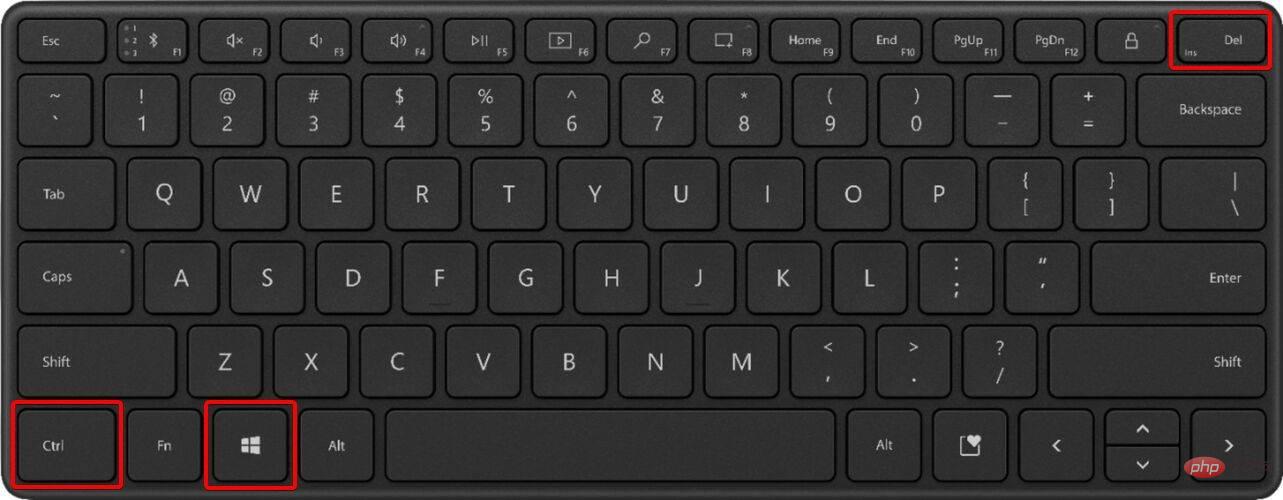
- Wählen Sie wie unten gezeigt das Energiesymbol in der unteren rechten Ecke aus.
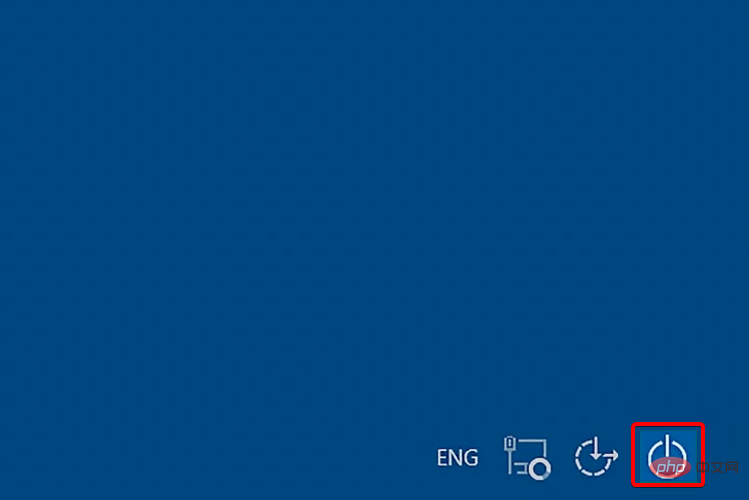
- Klicken Sie auf Neustart.
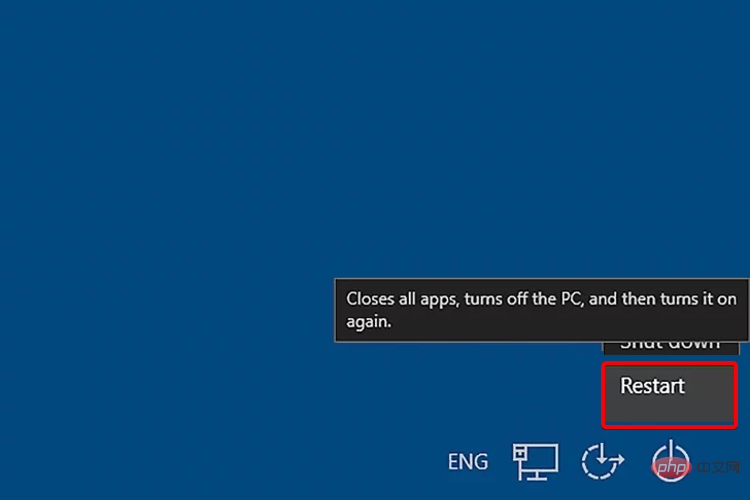
Diese Option sollten Sie als erstes in Betracht ziehen, wenn das Startmenü von Windows 11 nicht funktioniert. Es hilft, wenn in Ihrem System zufällige und vorübergehende Probleme auftreten.
2. Starten Sie den Windows Explorer neu.
- Drücken Sie Strg+ Alt+ auf der Tastatur. Löschen
- Wählen und öffnen Sie den Task-Manager.
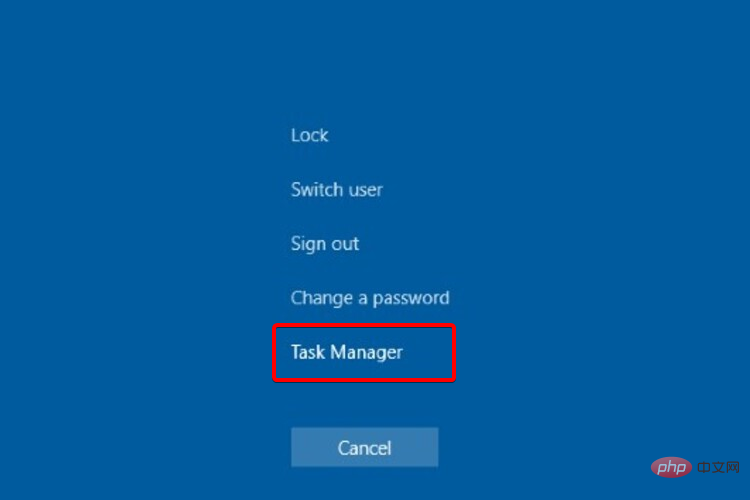
- Suchen Sie in der Liste Prozesse nach Windows Explorer.
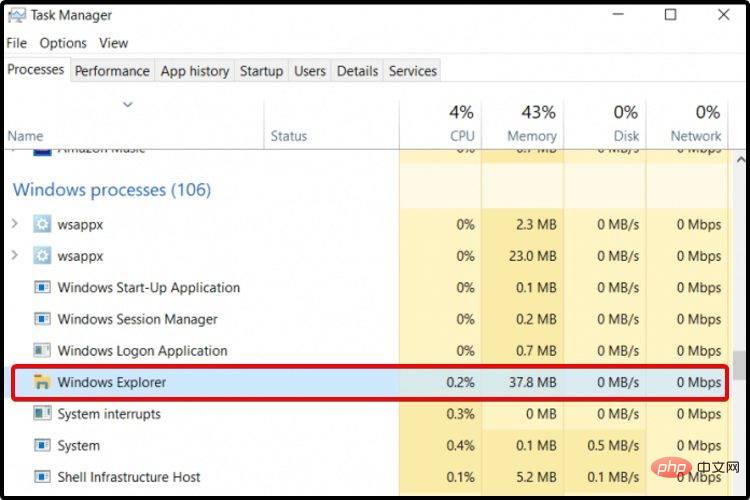
- Wählen Sie es aus und klicken Sie auf Neustart.
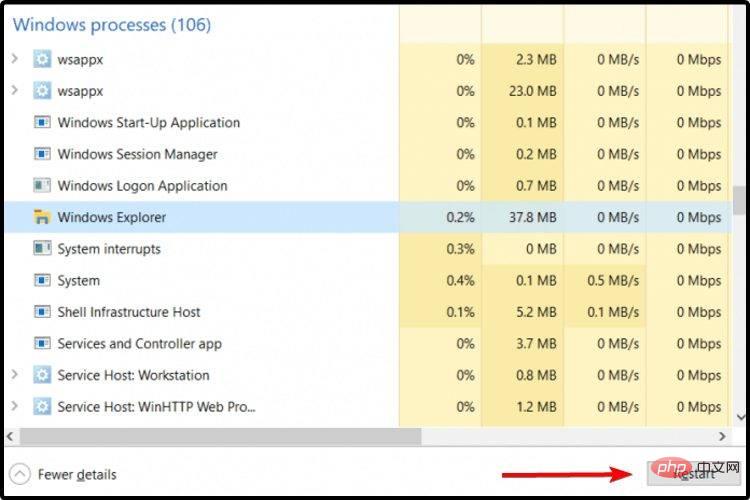
Der Windows Explorer, auch Datei-Explorer genannt, ist eine spezielle Komponente zum Durchsuchen und Öffnen von Dateien auf Ihrem PC. Es bietet die Möglichkeit, Betriebssystemoptionen wie die Taskleiste oder das Startmenü zu steuern.
Der Versuch, es über den Task-Manager neu zu starten, kann in diesen Aspekten einen Unterschied machen. Wenn Ihr Startmenü jedoch immer noch nicht richtig zu funktionieren scheint, lesen Sie diesen Artikel weiter.
3. Suchen Sie nach Windows-Updates
- Drücken Sie die Tasten Windows+I, um die App „Einstellungen“ zu öffnen. Gehen Sie im linken Bereich zu Windows Update.
-
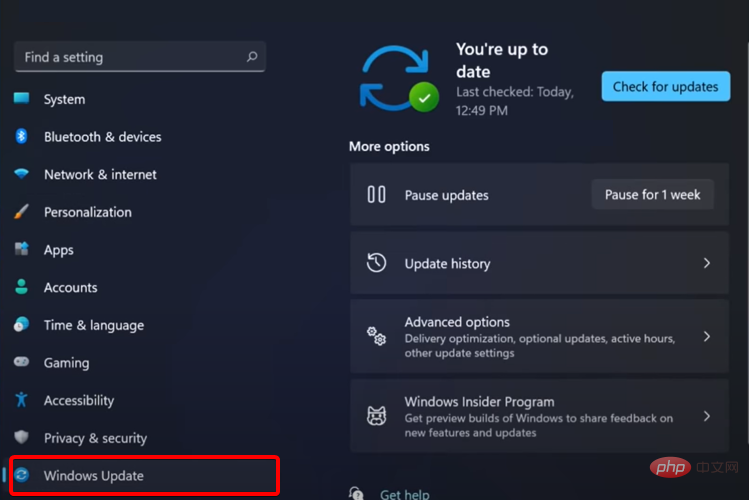 Schauen Sie sich nun die rechte Seite des Fensters an und wählen Sie Nach Updates suchen.
Schauen Sie sich nun die rechte Seite des Fensters an und wählen Sie Nach Updates suchen. 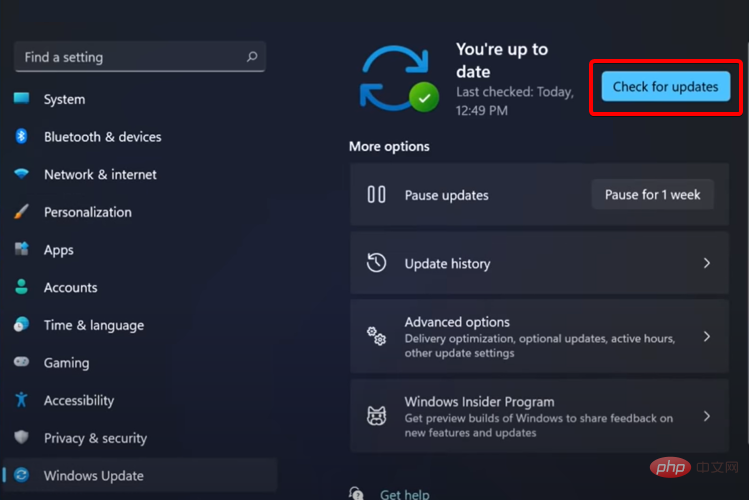 Microsoft veröffentlicht regelmäßig viele Patches und Updates. Wenn Ihr Windows 11-Startmenü also nicht richtig funktioniert, kann es hilfreich sein, nach den neuesten Updates zu suchen und diese zu installieren. Bitte befolgen Sie dazu die oben genannten Schritte.
Microsoft veröffentlicht regelmäßig viele Patches und Updates. Wenn Ihr Windows 11-Startmenü also nicht richtig funktioniert, kann es hilfreich sein, nach den neuesten Updates zu suchen und diese zu installieren. Bitte befolgen Sie dazu die oben genannten Schritte.
4. Verwenden Sie den lokalen Administrator, um sich erneut anzumelden. Einstellungen.
- Windows
- IGehe zu Konto . Wählen Sie den Abschnitt Ihre Informationen
- aus.
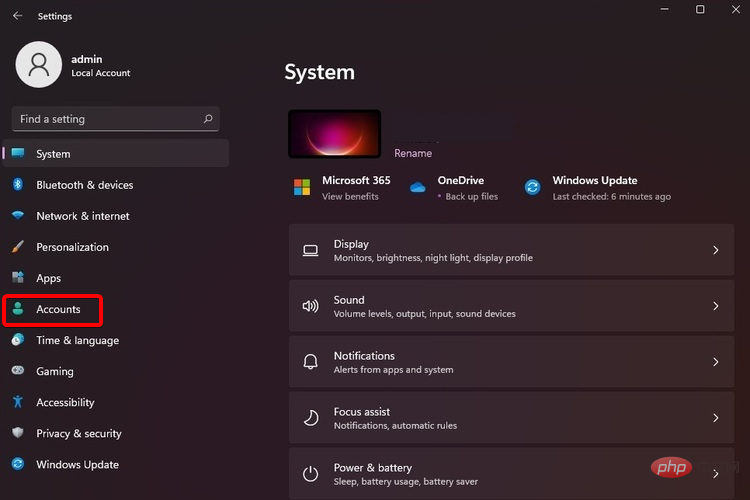 Scrollen Sie nach unten und wählen Sie Mein Konto verwalten
Scrollen Sie nach unten und wählen Sie Mein Konto verwalten - .
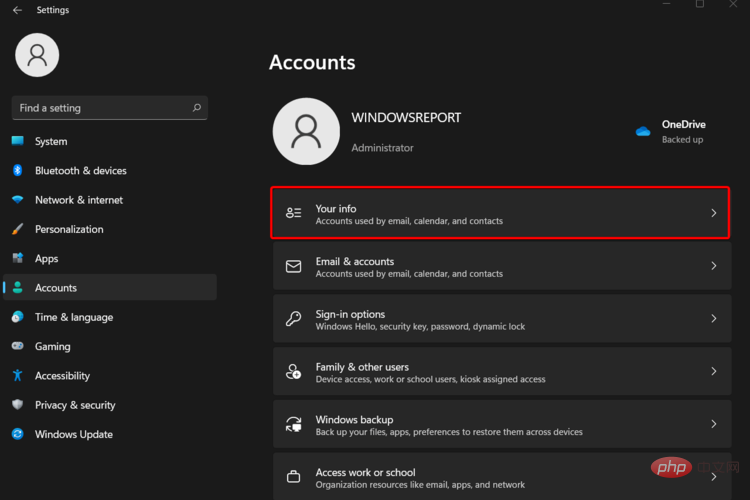 Wählen Sie , um sich mit einem lokalen Konto
Wählen Sie , um sich mit einem lokalen Konto - anzumelden.
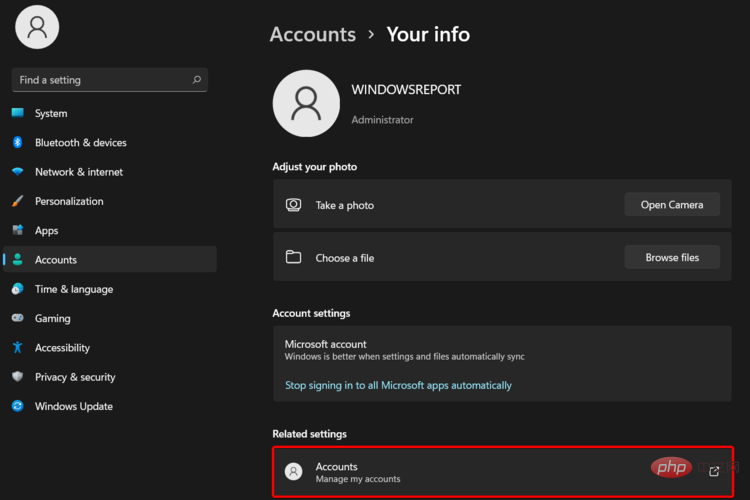 5. Setzen Sie Ihren Computer zurück
5. Setzen Sie Ihren Computer zurück - Drücken Sie Windows
I# 🎜🎜#
-Taste öffnet die Einstellungen.- Gehen Sie zum System, und wählen Sie „Wiederherstellen“. Wählen Sie Diesen PC zurücksetzen und klicken Sie auf die Schaltfläche „PC zurücksetzen“.
-
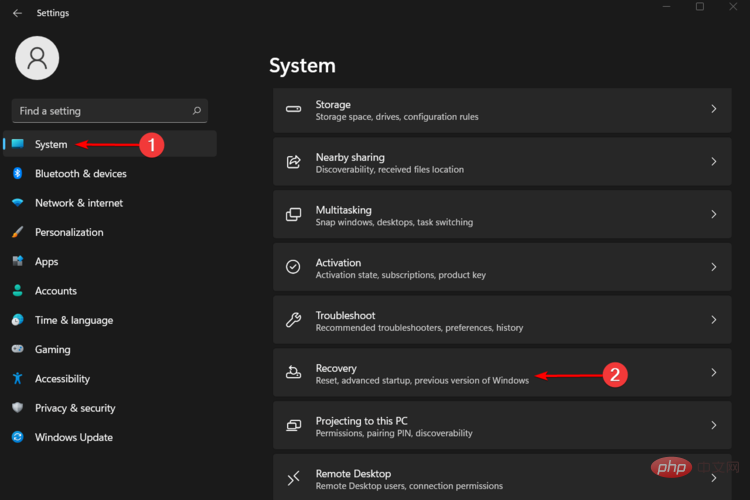 Unterbrechen Sie den Wiederherstellungsprozess nicht, bis die Windows-Anmeldeaufforderung angezeigt wird.
Unterbrechen Sie den Wiederherstellungsprozess nicht, bis die Windows-Anmeldeaufforderung angezeigt wird. - Vergessen Sie außerdem nicht, Ihre persönlichen Dateien zu sichern, bevor Sie die oben genannten Anweisungen befolgen, da sonst alle derzeit auf Ihrem PC gespeicherten Informationen verloren gehen. Wie einer unserer Leser betonte, denken Sie daran, dass das Entfernen Ihrer Antivirensoftware von Drittanbietern Wunder bewirken kann. Probieren Sie es aus und lassen Sie uns wissen, ob dieser Trick auch für Sie funktioniert. 6. Rollback auf eine frühere Version/Windows 10
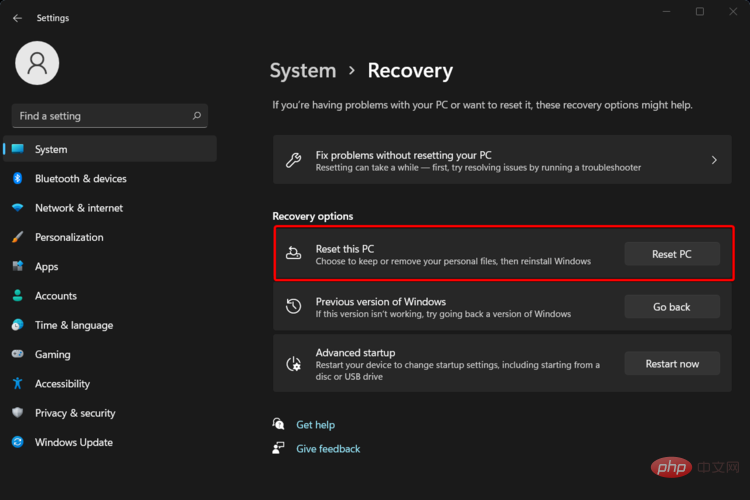
Windows
+I
start#🎜 🎜#EINSTELLUNGENAPP.
- Wählen Sie nun im linken Bereich
- Windows Update aus. Wählen Sie Erweiterte Optionen aus dem Menü rechts.
-
Klicken Sie im nächsten Fenster auf Wiederherstellen
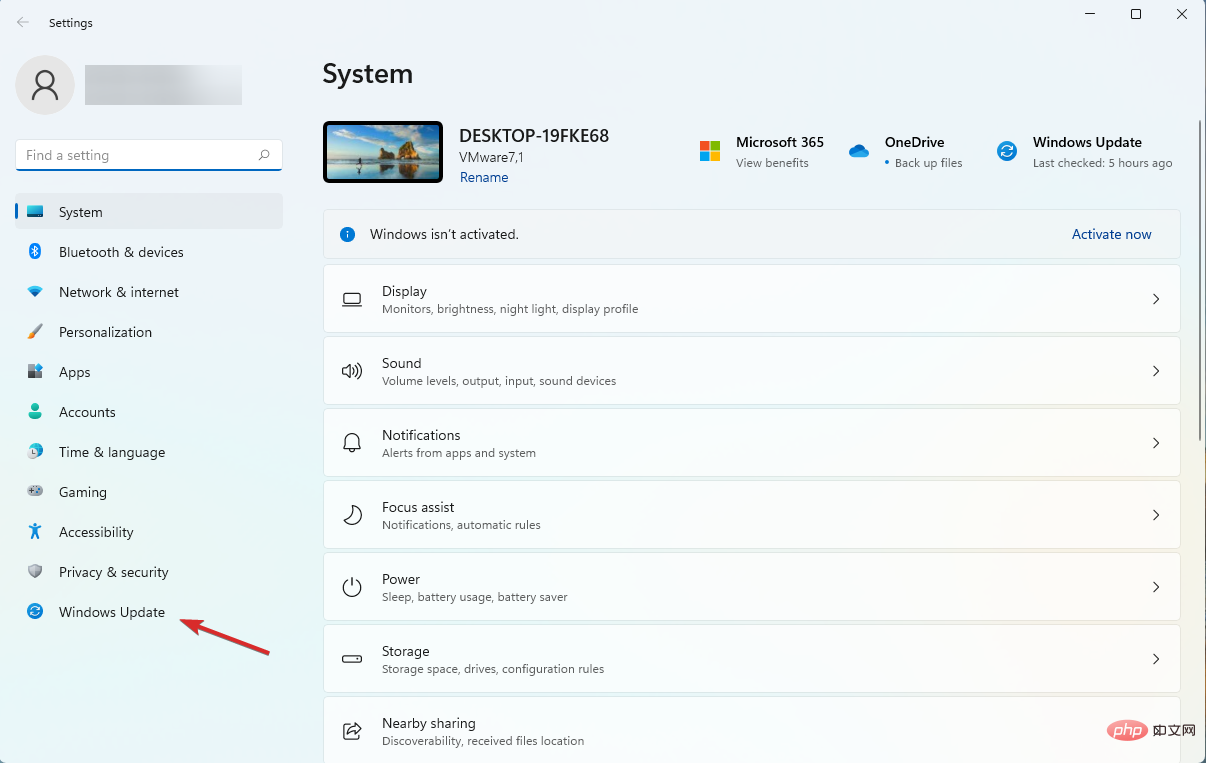 .
. - In den nächsten Gesprächen werden Sie gefragt, warum Sie zurückgewechselt haben und ob Sie zunächst nach Updates suchen möchten. Aber schließlich können Sie auf die Schaltfläche Zurück zum frühen Build klicken.
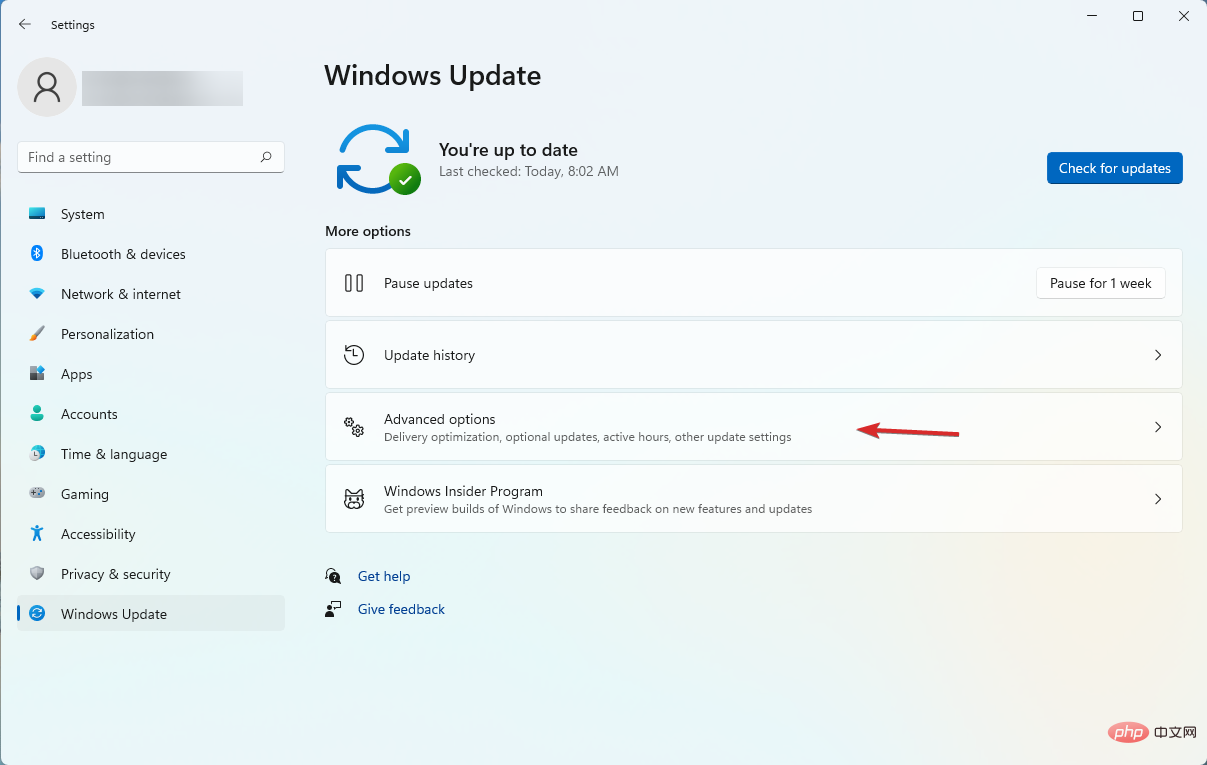
- Wenn die vorherige Lösung nicht funktioniert, können Sie auf den Patch warten. Es ist jedoch auch sinnvoll, auf eine frühere Version zurückzugreifen. Sie können dies ganz einfach tun, indem Sie die oben genannten Schritte befolgen. Sie müssen jedoch bedenken, dass Sie nicht zu Windows 10 zurückkehren sollten, wenn Sie Windows 11 länger als 10 Tage verwendet haben.
-
Wir stimmen darin überein, dass dies ein sehr kurzer Zeitraum ist. Wir möchten Ihnen daher mitteilen, dass Sie ihn auch umgehen können, indem Sie unser vollständiges Tutorial zum Zurücksetzen von Windows 11 auf Windows 10 verwenden.
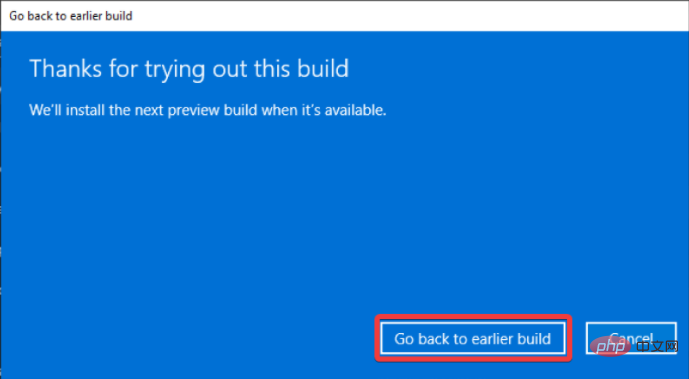 Eine weitere mögliche Optimierung besteht darin, das Startmenü durch Registrierungsänderungen in das alte Aussehen zu ändern.
Eine weitere mögliche Optimierung besteht darin, das Startmenü durch Registrierungsänderungen in das alte Aussehen zu ändern.
Wie bekomme ich das klassische Startmenü von Windows 11 zurück?
- Klicken Sie auf die Taste Windows und geben Sie regedit ein.
- Öffnen Sie Registrierungseditor.
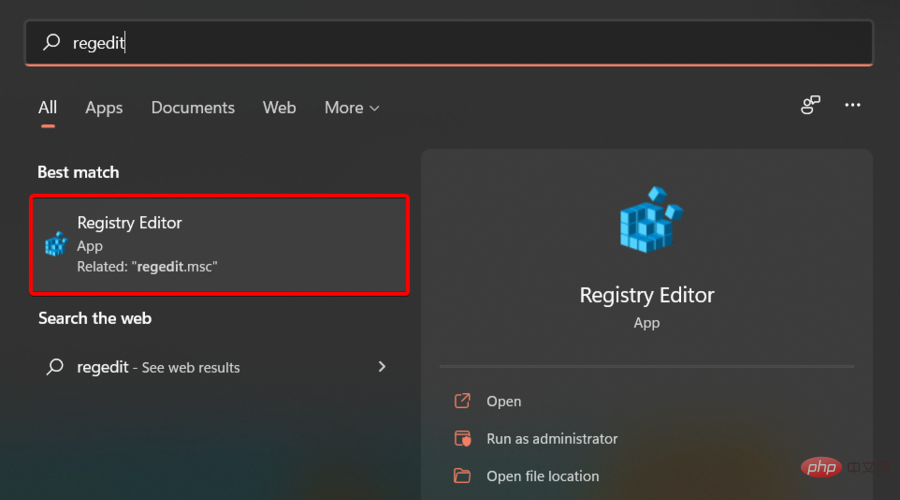
- Schauen Sie sich im sich öffnenden Fenster die Suchleiste an, kopieren Sie dann den folgenden Speicherort und fügen Sie ihn ein:
<code><strong>HKEY_CURRENT_USERSoftwareMicrosoftWindowsCurrentVersionExplorerAdvanced</strong> - 在左侧窗格中,右键单击 Advanced,然后选择 New和 DWORD (32-bit) Value。
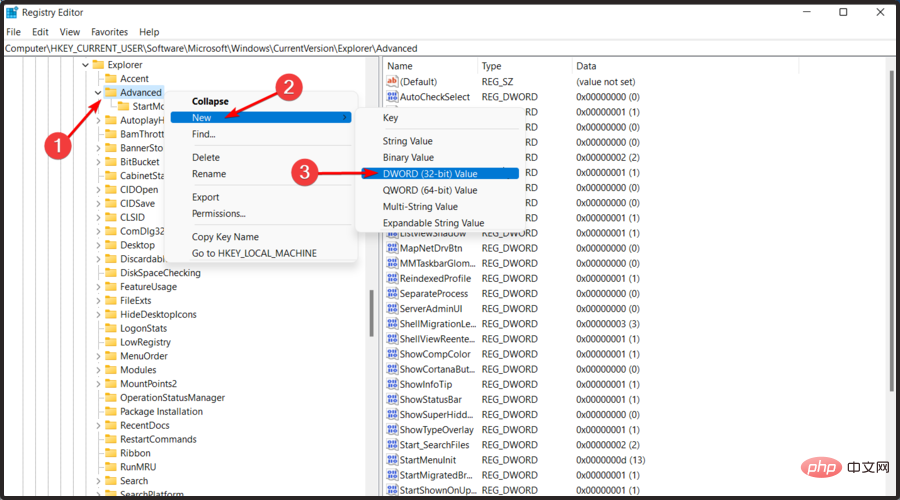
- 输入这个值名称,然后点击Enter:
<strong>Start_ShowClassicMode</strong>HKEY_CURRENT_USERSoftwareMicrosoftWindowsCurrentVersionExplorerAdvanced#🎜 🎜# - Klicken Sie im linken Bereich mit der rechten Maustaste auf Erweitert und wählen Sie Neu und
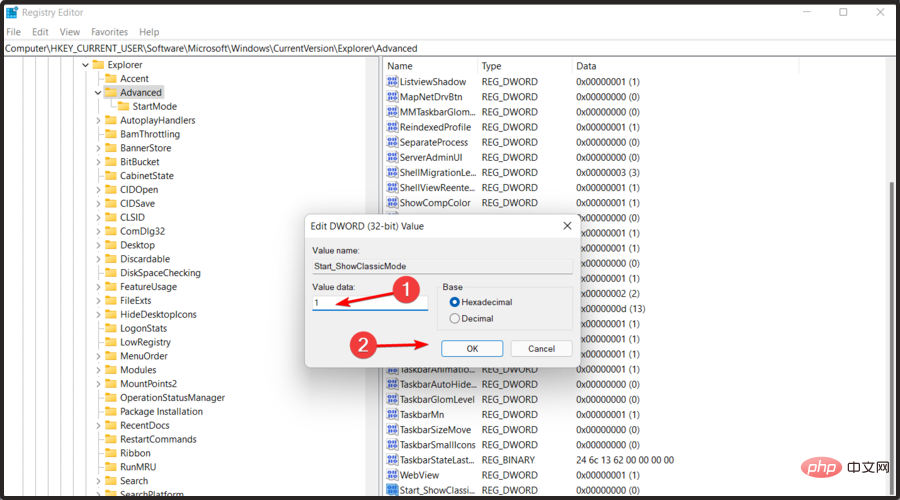 DWORD-Wert (32-Bit) .
DWORD-Wert (32-Bit) . - Geben Sie den Wertnamen ein und klicken Sie auf
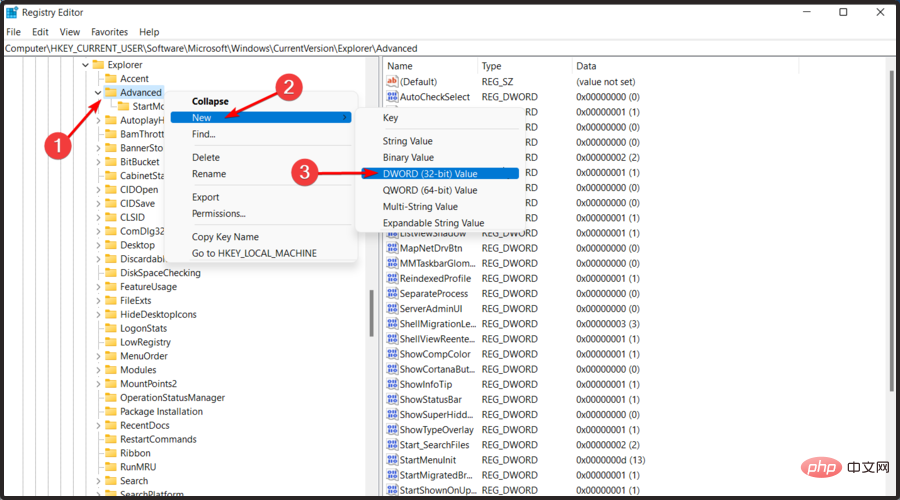
:
Start_ShowClassicMode-
Doppelklicken Sie auf „Gleicher Wert“ und ändern Sie ihn Geben Sie die Daten in 1
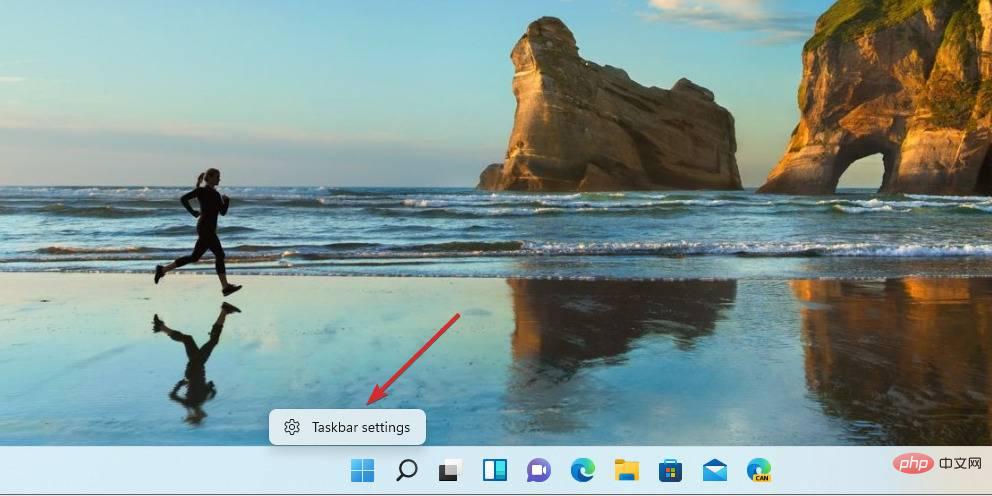 ein und wählen Sie OK.
ein und wählen Sie OK. -
Jetzt starten Sie Ihren PC neu.
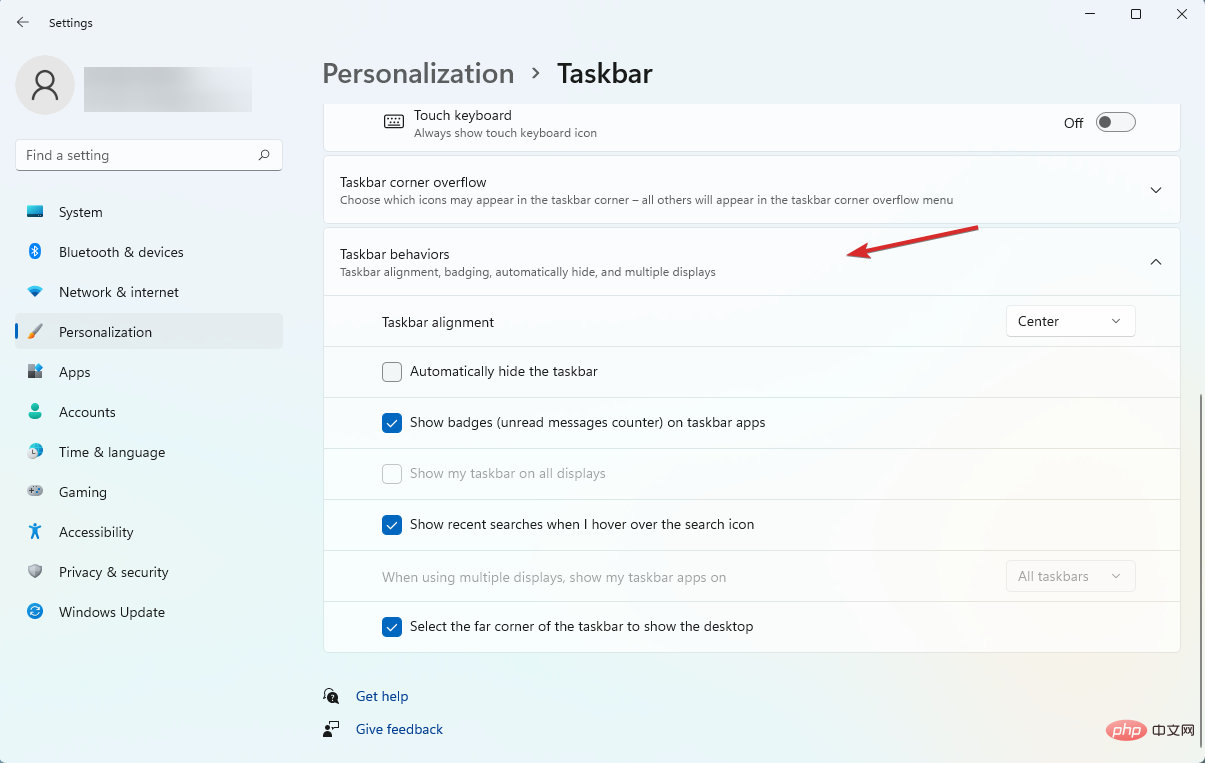 Wie bekomme ich die alte Taskleiste unter Windows 11?
Wie bekomme ich die alte Taskleiste unter Windows 11? -
Klicken Sie mit der rechten Maustaste auf die Taskleiste und wählen Sie Taskleisteneinstellungen.
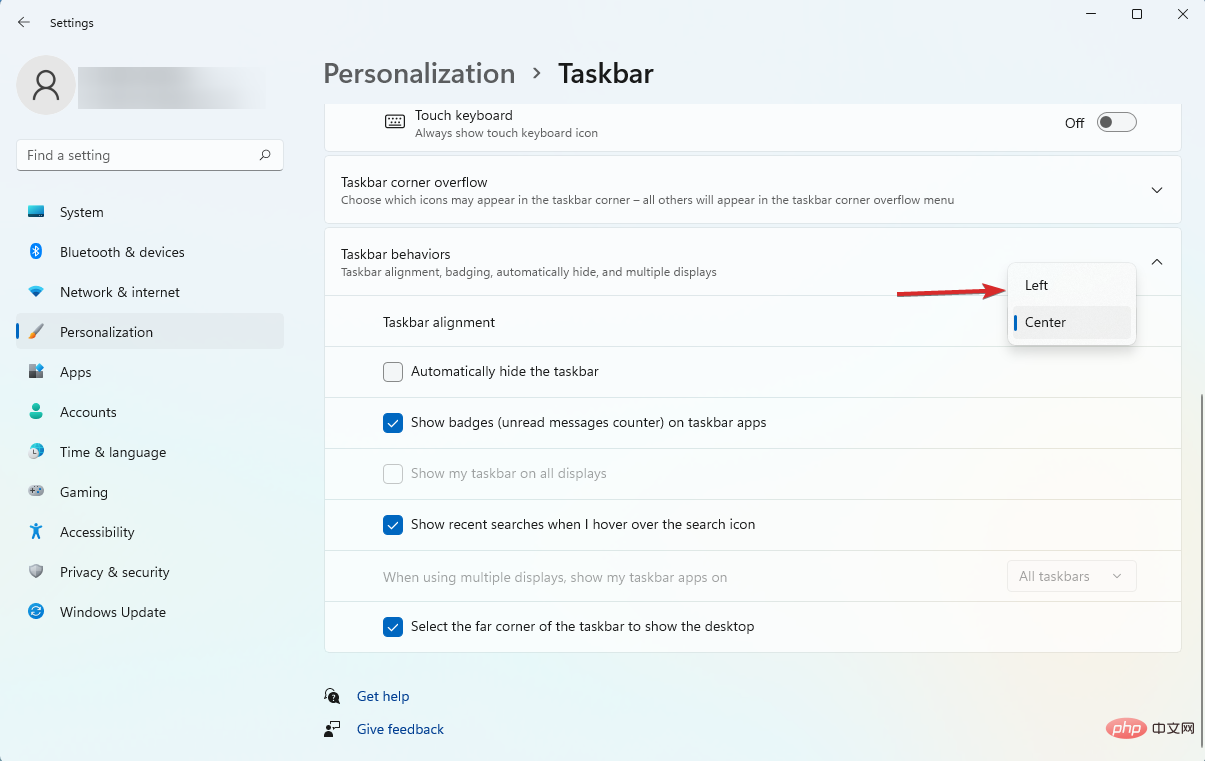
Taskleistenverhalten
, um ihn zu erweitern. #🎜🎜##🎜🎜##🎜🎜##🎜🎜#Wählen Sie das Dropdown-Menü aus der Taskleistenausrichtung #🎜🎜# aus und wählen Sie Links statt #🎜🎜#Mitte#🎜🎜#. #🎜🎜##🎜🎜##🎜🎜##🎜🎜#Dies sind die besten Optionen, die wir gründlich getestet haben. Wenn Ihr Windows 11-Startmenü also nicht funktioniert, empfehlen wir Ihnen dringend, sie auszuprobieren. #🎜🎜#Das obige ist der detaillierte Inhalt vonDas Startmenü von Windows 11 funktioniert nicht? was ist das. Für weitere Informationen folgen Sie bitte anderen verwandten Artikeln auf der PHP chinesischen Website!
In Verbindung stehende Artikel
Mehr sehen- Microsoft veröffentlicht neue Diktiergerät-App für Windows 11 Insider
- 4 Korrekturen werden angewendet, wenn der Computer während des Virenscans herunterfährt
- Wo kann die Schließung des Kuaishou-Ladens beantragt werden?
- Das kommende AR/VR-Headset von Apple wird über drei Displays verfügen
- So beheben Sie, dass der iPhone-Speicher nicht geladen wird [Gelöst]

